剪映视频定格画面怎么做?今天教大家一个简单的,视频定格照片效果的制作,我们来看一下在剪映中是如何制作的
剪映视频定格画面怎么做
我们先打开剪映,然后把本节的视频素材导入进来,点击导入素材,导入我们的天空素材
然后直接把天空素材,拖动到我们的轨道里面,接下来我们再点击音频,点击音乐素材,然后下滑这里面的分类,找到一个清新的分类
我们在这里可以选择合适的歌曲我们直接拖动下来同样的因为我们的视频比较短音频比较长所以我们也先对这段音频做一个截取
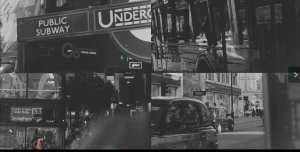
然后我们直接按住快捷键,把音频分成两段,然后删除后面这一端
选中音频,给他来一个弹出的时长,大概2.5秒,我们就可以在这里做一个定格的效果
我们先对这个人参的位置做一个标记,按住快捷键Ctrl加j这,这样标记就做好了
然后我们再选中这个天空视频,白线还是在这里不动的,我们就可以直接,点击这边的定格工具
这样这段天空就被分成了三段,中间这一段是静止不动的状态,接下来我们还是把白线和我们的黄色鼓点对齐
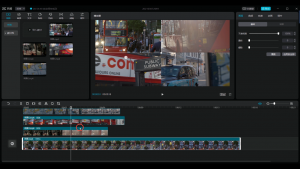
然后先添加一个相机的音效,我们再点击下边的音效素材,下滑找到一个机械的分类点开
可以选择拍照声音,然后直接脱下来,放到这个黄点和黄点对齐就行了
接下来我们选中,中间这段视频素材然后我们再点击这里的转场在转场这里,选择基础转场下边的闪白
接下来我们要把我们的这个拍照的声音和我们的这个闪白转场对齐,就是刚刚出现闪白的时候出现我们的拍照声
下来我们再给我们的视频,添加几个特效,点击特效,然后点击基础特效,找到一个变清晰的特效,我们变清晰的特效的时长
就是我们第二段视频结束的地方,我们先把白线,移动到第二段视频结束的位置,然后选中我们的便清晰特效,拖动最右边的滑条,时长和我们的白线对齐。
接下来我们再添加一个变清晰的特效,这个特效就和我们第一段视频对齐就,可以了我们先把白线移动到
第一段视频结束的地方,然后选中变清晰特效,往后面拖一点点就可以了,我们先看一下效果。
我们还可以给后面,3段视频再添加一个特效,我这里选择了,边框特效,里面的录像机就是这个特效
我们直接拖下来开头部分和,第三段视频的开头部分对齐,结尾部分就直接拖动到视频的结尾,这样效果就基本做好了。
如果说我们觉得,这里的二段视频和3段视频,这里过渡有些生硬,我们还可以选中第三段视频,添加一些转场的效果比如在这里我可以先添加一个放射的转场。